Helt siden den første utgivelsen av Windows 10 hadde jeg brukt den nye Microsoft Edge som min primære nettleser. Tidligere denne uken bestemte jeg meg for å bytte til Google Chrome for en stund siden Microsoft Edge-nettleseren nå er basert på Chromium-stasjonære nettleser.
Nedlasting og installering av Chrome på Windows 10 var uanstrengt, da installasjonen var veldig rask, akkurat som nettleseren. Etter installasjonen viste Chrome overraskende ikke noen side som ba om å angi den som standard nettleser.
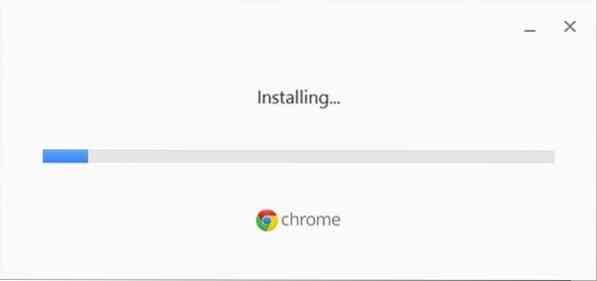
Ved å klikke på Lag standard-knappen under Chrome-innstillinger, åpnes siden Innstillinger> Apper> Standardapper i Windows 10 i stedet for å angi Chrome som standard. Det ser ut som i Windows 10 må vi endre standard nettleserinnstillinger under Innstillinger-appen eller Standardprogrammer for å endre standard nettleser. Windows 10 tillater ikke en tredjeparts nettleser eller programvare å sette seg selv eller noe annet program som standard nettleser. Brukere må angi standardsøkemotoren manuelt.
I Windows 10 er Microsoft Edge standard nettleser og er imponerende. Men hvis du foretrekker Google Chrome og vil sette den som standard nettleser, som sagt tidligere, har prosedyren endret seg. Den nåværende versjonen av Chrome gjør i det minste ingenting, men viser meldingen ovenfor når du klikker på Gjør Google Chrome til standard nettleserknapp.
Sett Chrome som standard nettleser i Windows 10
Fullfør instruksjonene nedenfor for å angi Google Chrome som standard nettleser i Windows 10.
Metode 1 av 2
Trinn 1: Åpne Innstillinger-appen. For å gjøre det, åpne Startmeny og klikk deretter Innstillinger / utstyr ikon. Alternativt kan du bruke Windows + I hurtigtast for å åpne Innstillinger-appen raskt.
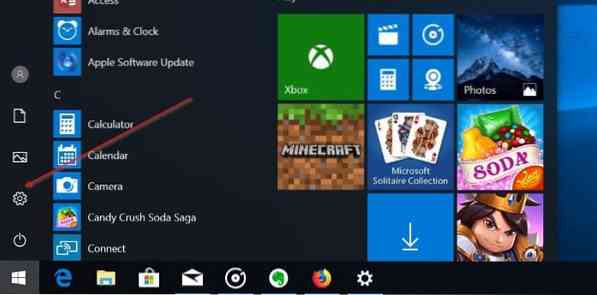
Steg 2: Navigere til Apper > Standardapper side.
Trinn 3: Klikk på Edge-nettleseroppføringen (eller en hvilken som helst annen nettleser enn Chrome) for å avsløre Velg en app, og klikk deretter Google Chrome for å angi det som standard nettleser. Det er det!
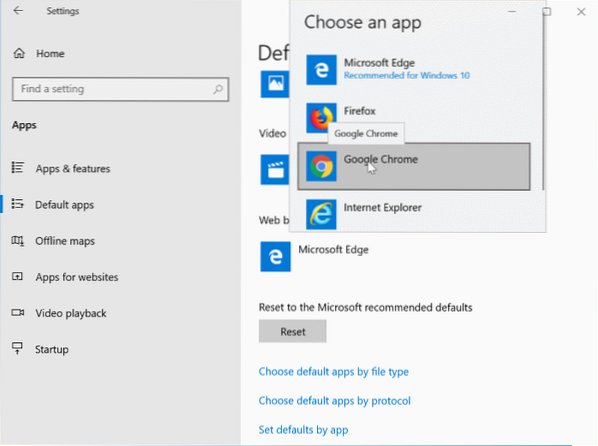
Metode 2 av 2
Gjør Chrome til standard ved hjelp av standardprogrammer
Trinn 1: Åpne standardprogrammer ved å skrive Standard programmer i søkefeltet på oppgavelinjen, og trykk deretter på Enter-tasten. Hvis Start / oppgavelinjen ikke viser standardprogrammer, åpner du kontrollpanelet og endrer Vis av til Små ikoner, og klikk deretter Standardprogrammer for å åpne det samme.
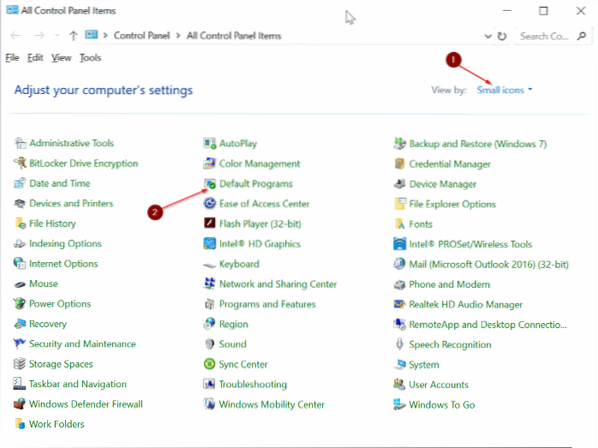
Steg 2: Når standardprogrammer er lansert, klikker du på den første lenken med tittelen Still inn standardprogrammene.
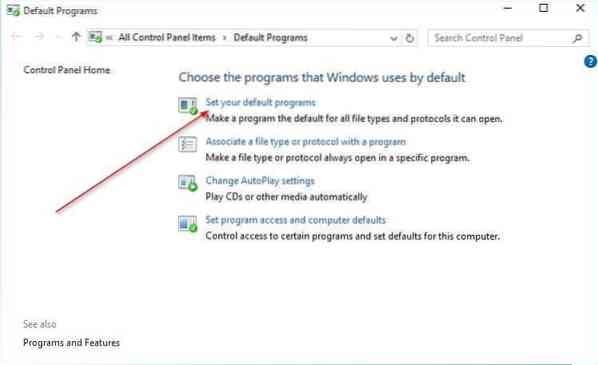
Trinn 3: På venstre side, bla nedover for å se Google Chrome klikk på den, og klikk deretter Sett dette programmet som standard alternativet tilgjengelig på høyre side for å angi Chrome som standard nettleser i Windows 10.
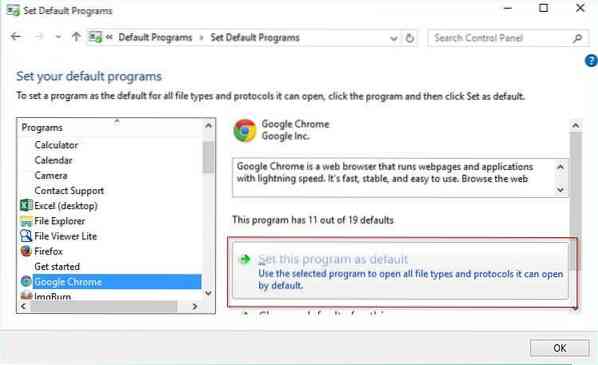
Håper dette hjelper!
 Phenquestions
Phenquestions


